PDF multi-kolom digunakan untuk berbagai jenis publikasi seperti majalah, surat kabar, artikel penelitian, dll. Saat bekerja dengan otomatisasi PDF, Anda mungkin menemukan skenario di mana Anda perlu membuat PDF multi-kolom secara terprogram. Sejalan dengan itu, artikel ini membahas cara membuat file PDF multikolom menggunakan C#.
C# API untuk Membuat PDF Multi-Kolom
Aspose.PDF for .NET adalah API yang kuat dan kaya fitur untuk membuat dan memanipulasi dokumen PDF. Kami akan menggunakan API ini untuk membuat file PDF multi-kolom menggunakan C#. Anda dapat mengunduh API atau menginstalnya menggunakan NuGet.
PM> Install-Package Aspose.PDF
Buat PDF Multi-Kolom menggunakan C#
Aspose.PDF for .NET memudahkan Anda membuat file PDF multi-kolom. Langkah-langkah berikut membuat PDF multi-kolom dari awal.
- Buat objek Document baru.
- Tetapkan margin halaman menggunakan properti Document.PageInfo.Margin.Left dan Document.PageInfo.Margin.Right.
- Tambahkan halaman baru di PDF menggunakan metode Documents.Pages.Add() dan dapatkan referensinya ke objek Page.
- Buat objek Graph baru dan tambahkan ke paragraf menggunakan metode Page.Paragraphs.Add().
- Buat Line baru dan tambahkan ke koleksi Graph.Shapes.
- Tambahkan teks tajuk ke halaman menggunakan metode Page.Paragraphs.Add().
- Buat FloatingBox baru dan tentukan jumlah kolom, spasi kolom, dan lebar kolom.
- Buat objek Grafik lainnya.
- Tambahkan baris baru ke koleksi Graph.Shapes.
- Tambahkan Grafik ke koleksi FloatingBox.Paragraphs.
- Buat TextFragment baru dan tambahkan ke koleksi FloatingBox.Paragraphs.
- Tambahkan FloatingBox ke Halaman menggunakan metode Page.Paragraphs.Add().
- Simpan file PDF menggunakan metode Document.Save(string).
Contoh kode berikut menunjukkan cara membuat PDF dua kolom menggunakan C#.
// Untuk contoh lengkap dan file data, silakan buka https://github.com/aspose-pdf/Aspose.PDF-for-.NET
// Buat dokumen
Document doc = new Document();
// Tentukan info margin kiri untuk file PDF
doc.PageInfo.Margin.Left = 40;
// Tentukan info margin kanan untuk file PDF
doc.PageInfo.Margin.Right = 40;
// Tambah halaman
Page page = doc.Pages.Add();
// Buat objek grafik
Aspose.Pdf.Drawing.Graph graph1 = new Aspose.Pdf.Drawing.Graph(500, 2);
// Tambahkan grafik ke koleksi paragraf objek bagian
page.Paragraphs.Add(graph1);
// Tentukan koordinat garis
float[] posArr = new float[] { 1, 2, 500, 2 };
Aspose.Pdf.Drawing.Line l1 = new Aspose.Pdf.Drawing.Line(posArr);
graph1.Shapes.Add(l1);
// Buat variabel string dengan teks yang berisi tag HTML
string s = "<font face=\"Times New Roman\" size=4>" +
"<strong> How to Steer Clear of money scams</<strong> "
+ "</font>";
// Buat fragmen teks dan inisialisasi
HtmlFragment heading_text = new HtmlFragment(s);
page.Paragraphs.Add(heading_text);
// Buat kotak mengambang
Aspose.Pdf.FloatingBox box = new Aspose.Pdf.FloatingBox();
// Tambahkan empat kolom di bagian tersebut
box.ColumnInfo.ColumnCount = 2;
// Atur jarak antar kolom
box.ColumnInfo.ColumnSpacing = "5";
// Tetapkan lebar kolom
box.ColumnInfo.ColumnWidths = "250 250";
// Buat fragmen teks baru
TextFragment text1 = new TextFragment("By A Googler (The Official Google Blog)");
text1.TextState.FontSize = 8;
text1.TextState.LineSpacing = 2;
box.Paragraphs.Add(text1);
text1.TextState.FontSize = 10;
text1.TextState.FontStyle = FontStyles.Italic;
// Buat objek grafik to draw a line
Aspose.Pdf.Drawing.Graph graph2 = new Aspose.Pdf.Drawing.Graph(50, 10);
// Tentukan koordinat garis
float[] posArr2 = new float[] { 1, 10, 100, 10 };
Aspose.Pdf.Drawing.Line l2 = new Aspose.Pdf.Drawing.Line(posArr2);
graph2.Shapes.Add(l2);
// Tambahkan baris ke kumpulan paragraf dari objek bagian
box.Paragraphs.Add(graph2);
// Buat fragmen teks baru
TextFragment text2 = new TextFragment(@"Sed augue tortor, sodales id, luctus et, pulvinar ut, eros. Suspendisse vel dolor. Sed quam. Curabitur ut massa vitae eros euismod aliquam. Pellentesque sit amet elit. Vestibulum interdum pellentesque augue. Cras mollis arcu sit amet purus. Donec augue. Nam mollis tortor a elit. Nulla viverra nisl vel mauris. Vivamus sapien. nascetur ridiculus mus. Nam justo lorem, aliquam luctus, sodales et, semper sed, enim Nam justo lorem, aliquam luctus, sodales et,nAenean posuere ante ut neque. Morbi sollicitudin congue felis. Praesent turpis diam, iaculis sed, pharetra non, mollis ac, mauris. Phasellus nisi ipsum, pretium vitae, tempor sed, molestie eu, dui. Duis lacus purus, tristique ut, iaculis cursus, tincidunt vitae, risus. Sed commodo. *** sociis natoque penatibus et magnis dis parturient montes, nascetur ridiculus mus. Nam justo lorem, aliquam luctus, sodales et, semper sed, enim Nam justo lorem, aliquam luctus, sodales et, semper sed, enim Nam justo lorem, aliquam luctus, sodales et, semper sed, enim nAenean posuere ante ut neque. Morbi sollicitudin congue felis. Praesent turpis diam, iaculis sed, pharetra non, mollis ac, mauris. Phasellus nisi ipsum, pretium vitae, tempor sed, molestie eu, dui. Duis lacus purus, tristique ut, iaculis cursus, tincidunt vitae, risus. Sed commodo. *** sociis natoque penatibus et magnis dis parturient montes, nascetur ridiculus mus. Sed urna. . Duis convallis ultrices nisi. Maecenas non ligula. Nunc nibh est, tincidunt in, placerat sit amet, vestibulum a, nulla. Praesent porttitor turpis eleifend ante. Morbi sodales.nAenean posuere ante ut neque. Morbi sollicitudin congue felis. Praesent turpis diam, iaculis sed, pharetra non, mollis ac, mauris. Phasellus nisi ipsum, pretium vitae, tempor sed, molestie eu, dui. Duis lacus purus, tristique ut, iaculis cursus, tincidunt vitae, risus. Sed commodo. *** sociis natoque penatibus et magnis dis parturient montes, nascetur ridiculus mus. Sed urna. . Duis convallis ultrices nisi. Maecenas non ligula. Nunc nibh est, tincidunt in, placerat sit amet, vestibulum a, nulla. Praesent porttitor turpis eleifend ante. Morbi sodales.");
box.Paragraphs.Add(text2);
// Tambahkan kotak mengambang ke halaman
page.Paragraphs.Add(box);
// Simpan berkas PDF
doc.Save("multi-column.pdf");
Berikut adalah tangkapan layar PDF multi-kolom yang dibuat oleh Aspose.PDF for .NET.
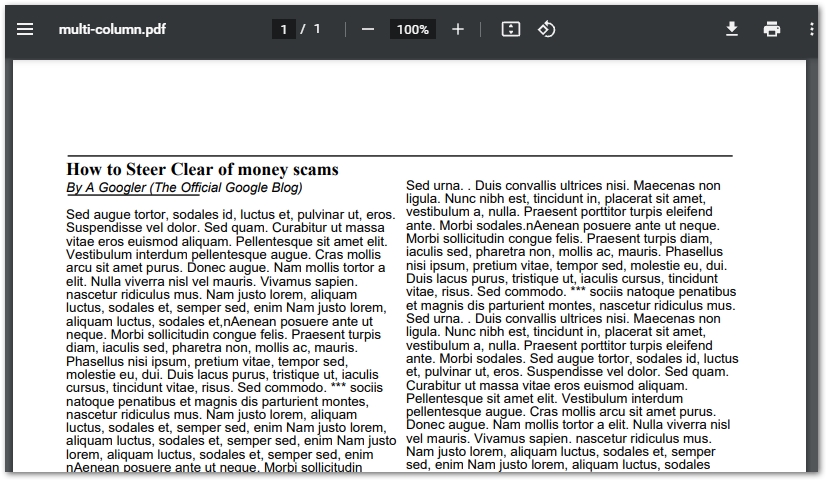
Dapatkan Lisensi Gratis
Anda dapat menggunakan Aspose.PDF for .NET tanpa batasan evaluasi menggunakan lisensi sementara.
Kesimpulan
Dalam posting ini, Anda telah mempelajari cara membuat file PDF multi-kolom dari awal menggunakan C#. Anda cukup menginstal API dan mengintegrasikan kode yang disediakan ke dalam aplikasi .NET Anda. Selain itu, Anda dapat mempelajari lebih lanjut tentang .NET PDF API menggunakan dokumentasi. Jika Anda memiliki pertanyaan, jangan ragu untuk bertanya melalui [forum] kami 25.